本文介绍了迅捷(Fast)FW300RM迷你无线路由器的安装和上网设置方法;迅捷(Fast)FW300RM作为一款迷你型无线路由器,提供了“AP:接入点模式”、“Router:无线路由模式”、“Repeater:中继模式”、“Bridge:桥接模式”、“Client:客户端模式”这5种上网模式。

很多用户在设置迅捷FW300RM迷你无线路由器的时候,往往不知道应该如何来选择工作模式;一旦工作模式选择不正确,会导致最后无法上网的。而工作模式的选择,是和用户的网络环境有直接关系的,下面进行详细的介绍。
“Router:无线路由模式”
迅捷(Fast)FW300RM迷你型无线路由器工作在“Router:无线路由模式”时,FW300RM在功能上相当于一台普通的无线路由器,主要用来连接ADSLModen(猫)、光猫或者宽带运营商提供的入户网线(墙壁上接的网线)。一般是在办理了宽带业务、或者是上网时需要进行验证的网络环境下使用。
详细设置方法:迅捷(Fast)FW300RM迷你路由器无线路由设置
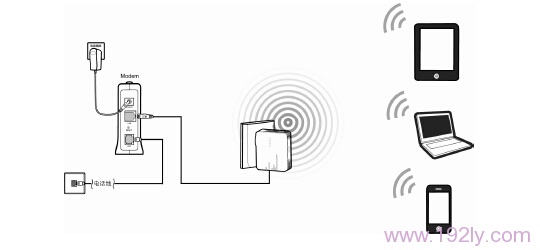
“AP:接入点模式”
迅捷(Fast)FW300RM工作在“AP:接入点模式”时,相当于一台“无线交换机”,可以把有线网络转换为无线网络。
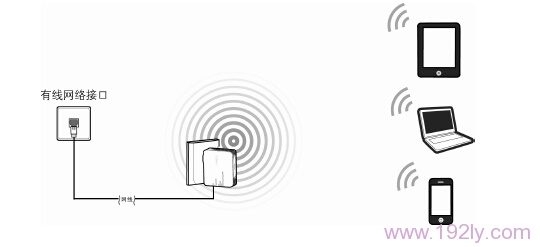
适用场所:适合在办公室、酒店、宾馆等场所,原来网络中只提供了一根网线上网,把网线插在电脑上就可以上网,但是没有提供无线WiFi。这时候只需要把原来的网线连接到迅捷(Fast)FW300RMV1路由器上,然后把工作模式设置为“AP:接入点模式”,就可以把原来的有线网络转换为无线WiFi了。
详细设置方法:迅捷(Fast)FW300RM迷你路由器AP模式设置
“Repeater:中继模式”
迅捷(Fast)FW300RM工作在“Repeater:中继模式”时,主要作用是用来接收无线WiFi信号,然后再把接收到的无线WiFi信号转发出去,实现放大无线信号的目的。

适用环境:某用户在客厅安装了一台无线路由器,并设置了无线网络;但由于场所的面积较大,在卧室接收不到无线客厅的路由器发射的无线信号。此时,可以在卧室再安装一台迅捷(Fast)FW300RM无线路由器,并把工作模式设置为“Repeater:中继模式”,这样就可以让客厅的无线路由器的信号覆盖到卧室。
详细设置方法:迅捷(Fast)FW300RM迷你路由器中继设置
“Bridge:桥接模式”
迅捷(Fast)FW300RM工作在“Bridge:桥接模式”时,主要作用是用来接收无线WiFi信号,然后迅捷(Fast)FW300RM路由器会再发射一个自己的无线WiFi信号,无线设备连接到迅捷(Fast)FW300RM的无线信号,也是可以上网的。
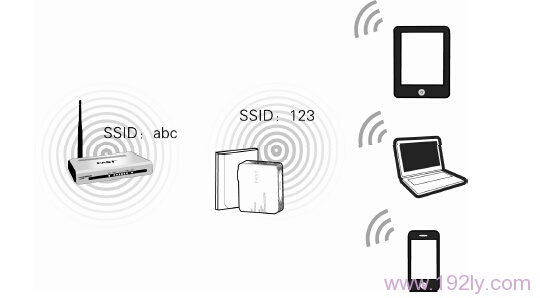
适用环境:某用户在客厅安装了一台无线路由器,并设置了无线网络;但由于场所的面积较大,在卧室接收不到无线客厅的路由器发射的无线信号。此时,可以在卧室再安装一台迅捷(Fast)FW300RM无线路由器,并把工作模式设置为“Bridge:桥接模式”,迅捷(Fast)FW300RM路由器会再发射一个自己的无线WiFi信号。用户在卧室可以接收迅捷(Fast)FW300RM的WiFi信号上网,在客厅可以连接原来的无线信号上网。
详细设置方法:迅捷(Fast)FW300RM迷你路由器桥接设置
“Client:客户端模式”
迅捷(Fast)FW300RM工作在“Client:客户端模式”时,在功能上相当于无线网卡,主要作用是用来接收无线WiFi信号,用网线连接台式电脑与迅捷(Fast)FW300RM后,台式电脑就可以上网。

适用环境:某用户在客厅安装了一台无线路由器,并设置了无线网络;但由于场所的面积较大,在卧室的台式电脑接网线上网太麻烦。因此,可以在卧室安装一台迅捷(Fast)FW300RM迷你路由器,并把迅捷(Fast)FW300RM的工作模式设置“Client:客户端模式”;用网线连接台式电脑与FW300RM的LAN/WAN接口后,台式电脑就可以上网
详细设置方法:迅捷(Fast)FW300RM迷你路由器客户端模式设置
原创文章,作者:陌上归人,如若转载,请注明出处:http://luyouqi.baihuahai.com/router-settings/fast/fw300rm-swsz.html
